除了使用iPhone轻松拍摄超高质量图像外,我们的照片库也很容易堆积大量照片,其中可能包含大量重复照片。
到目前为止,最好的解决方案是使用第三方应用程序来尝试消除重复项,但这对于付费应用程序或可能不像声称的那样工作的应用程序等可能是一个混乱的过程。
现在在 iOS 16 中,Apple 提供了一个内置工具来查找和删除重复的 iPhone 照片,非常易于使用。
以下是 Apple 描述合并重复功能的方式:
“合并将标题、关键字和收藏夹等相关数据合并到一张质量最高的照片中。包含合并副本的相册将使用合并的照片进行更新。”
Apple 还指出,丢弃的副本将显示在“最近删除”专辑中,以防您想要检查被丢弃的内容或恢复任何镜头。
重复的 iPhone 照片:如何使用 iOS 16 删除
iOS 16 目前作为免费的公共或付费开发者测试版提供。
- 运行 iOS 16,在 iPhone 上打开原生照片应用
- 选择底部的相册标签
- 从主相册屏幕,滑动到底部
- 在实用程序部分下,点击重复
- 查看重复的匹配项并点击合并以删除重复的 iPhone 照片
- 您也可以选择右上角的选择全选或选择多个重复项以更快地合并
- 您可以点击任何重复的建议以前往照片库中的位置,以仔细查看它们的相似程度
在我们使用新功能的时候,它工作得非常准确。在这方面,它在推荐删除重复项方面似乎没有第三方应用程序那么激进——这可能与它的准确性有关。
以下是该过程在 iPhone 上的外观:
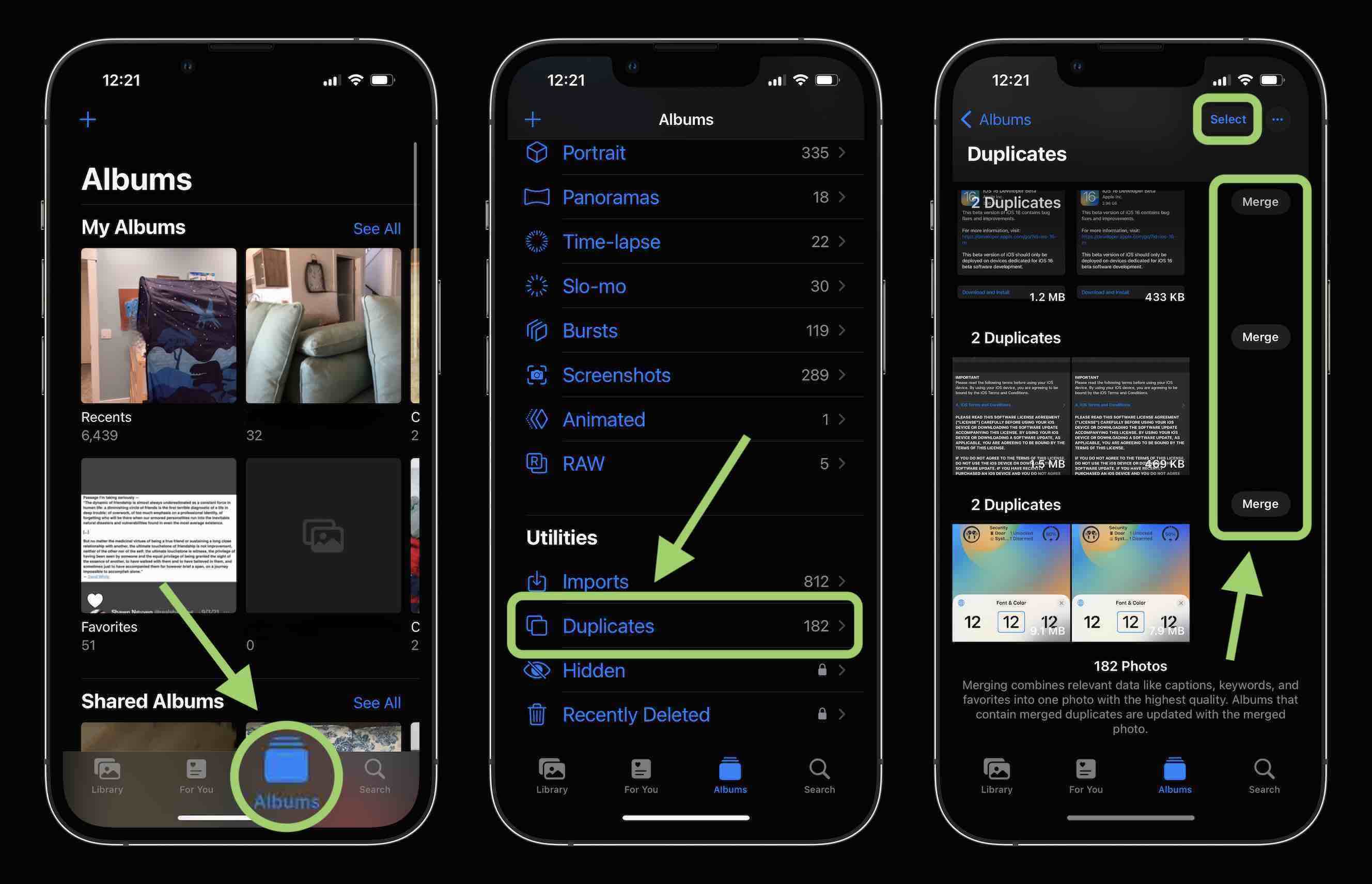
如果您选择合并/删除 iOS 16 找到的每个实例的重复项,请点击右侧的合并按钮进行批准,然后点击“合并 X 次重复项”。
该功能的一个简洁方面是每张照片都包含右下角的尺寸,因此您可以快速查看可以节省多少空间。
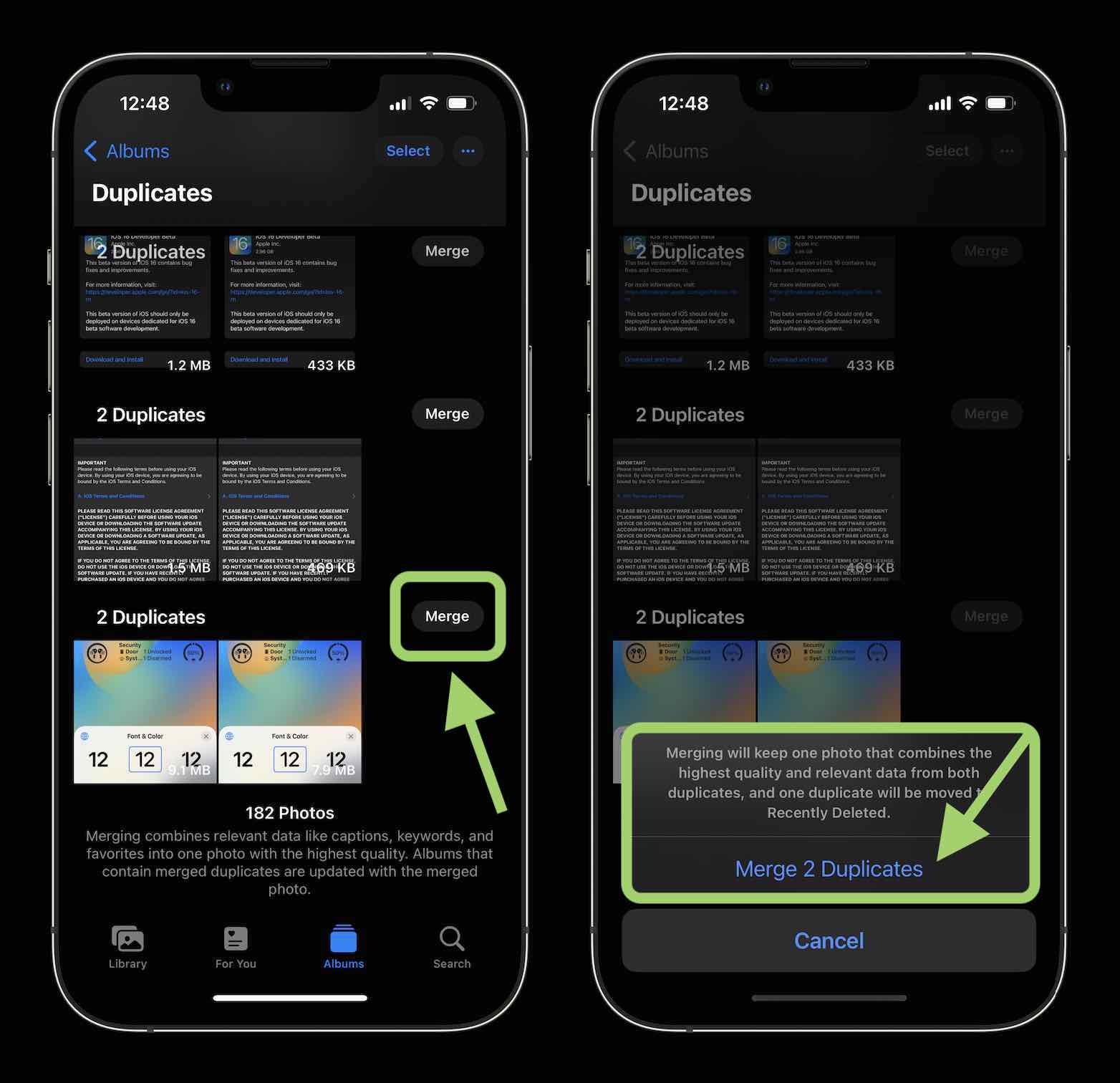
下面是点击找到的重复项以仔细查看的样子。向左或向右滑动以查看比赛中的其他重复项。以这种方式查看副本时,右上角还有一个“全部合并”按钮。
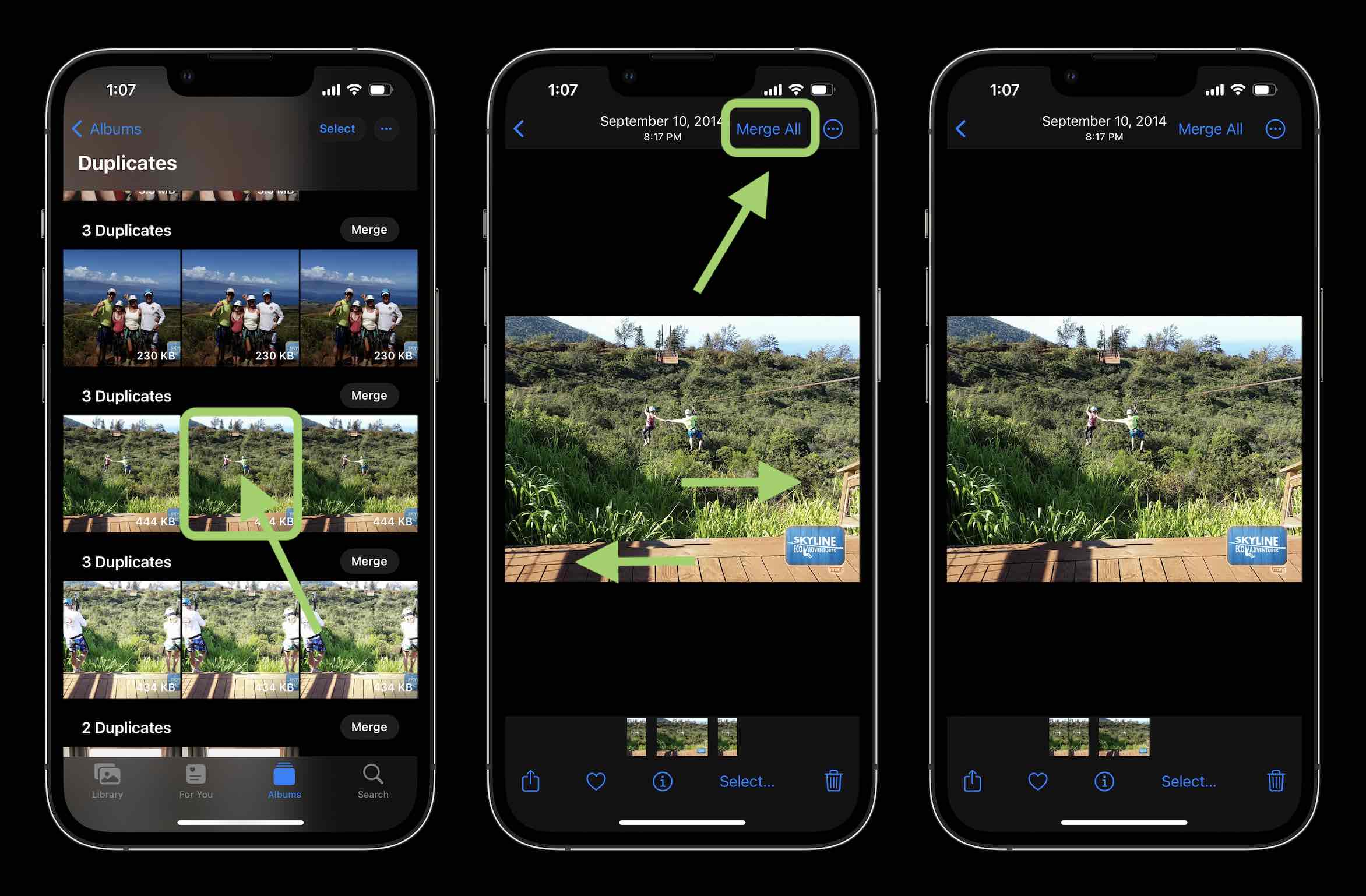
删除重复 iPhone 照片的最快方法是使用右上角的选择按钮,然后您可以全选或点击/滑动以选择要删除的照片。
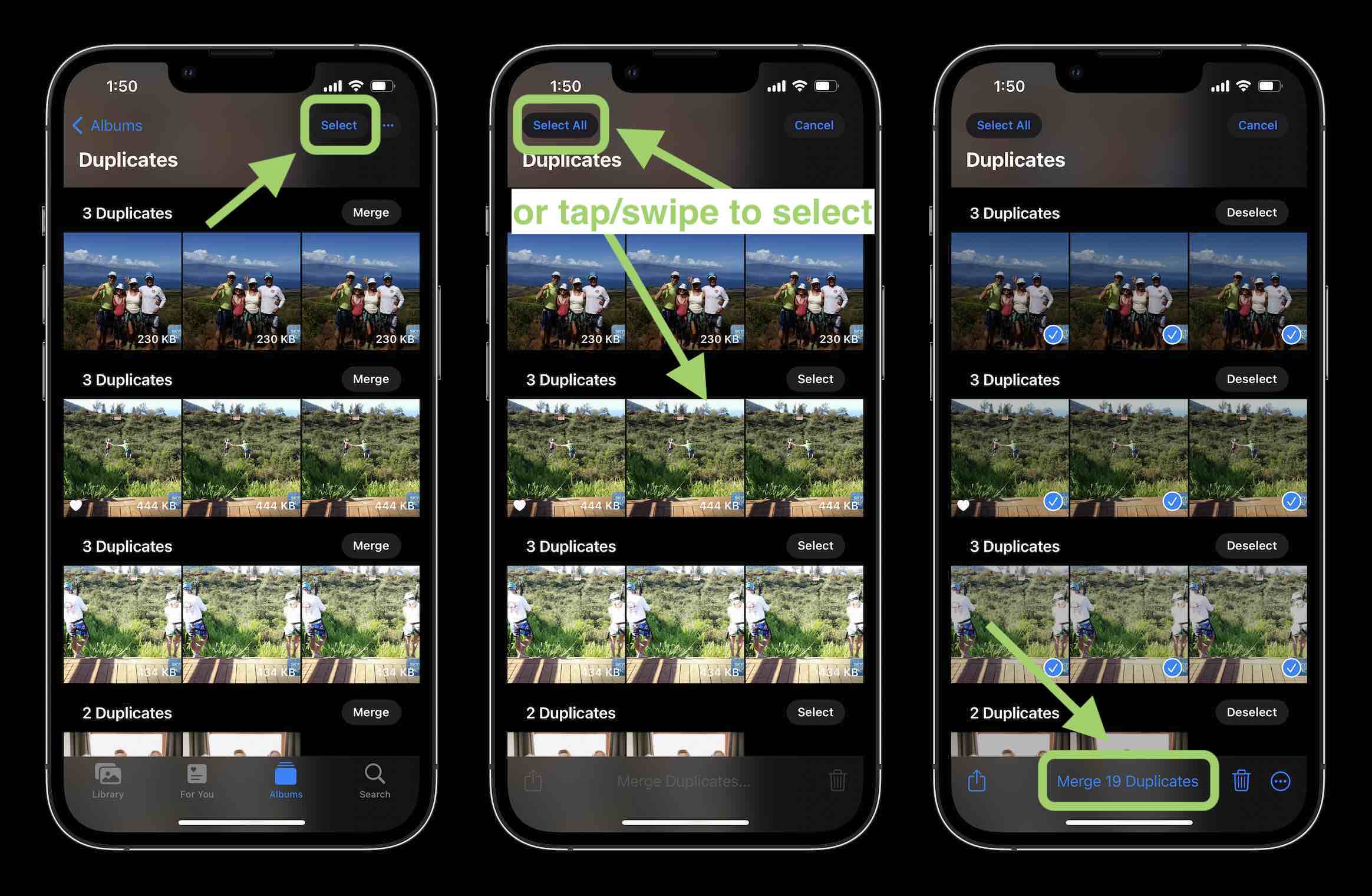
未经允许不得转载:表盘吧 » 重复的 iPhone 照片:如何使用内置的 iOS 16 工具删除


